◆端末の設定
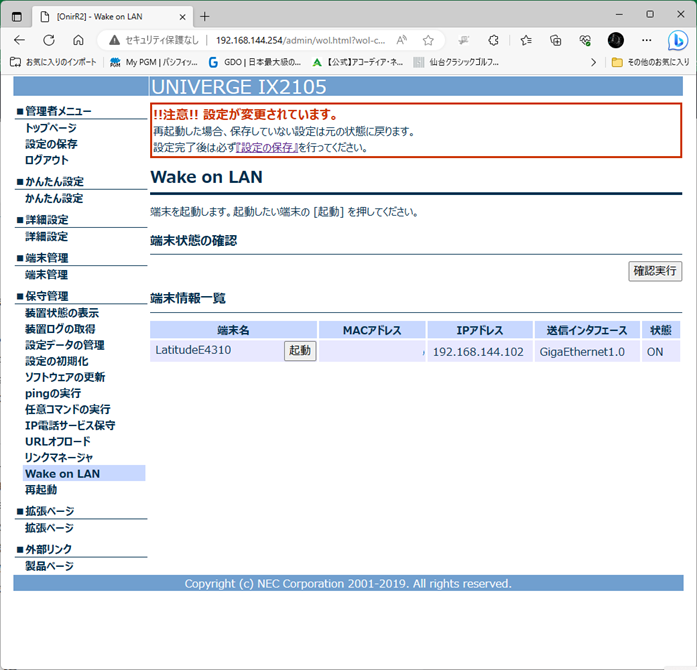
IX2105でWake on LANしてみました。
使用する端末は古いノートパソコン、Dell Latitude E4310(OS:Windows10Pro)
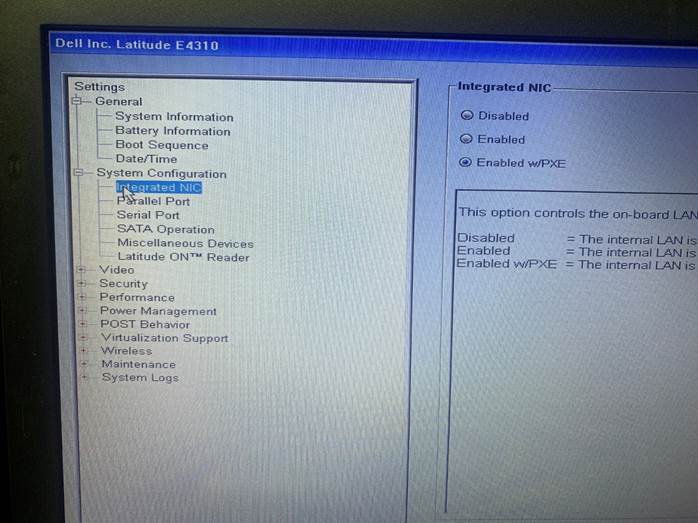
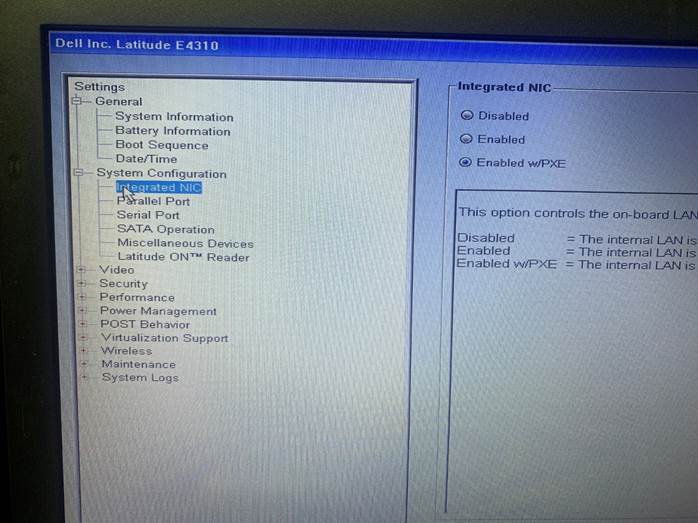
BIOSを起動して[System Configuration][ Integrated NIC]を「Enabled w/PXE」を選択。
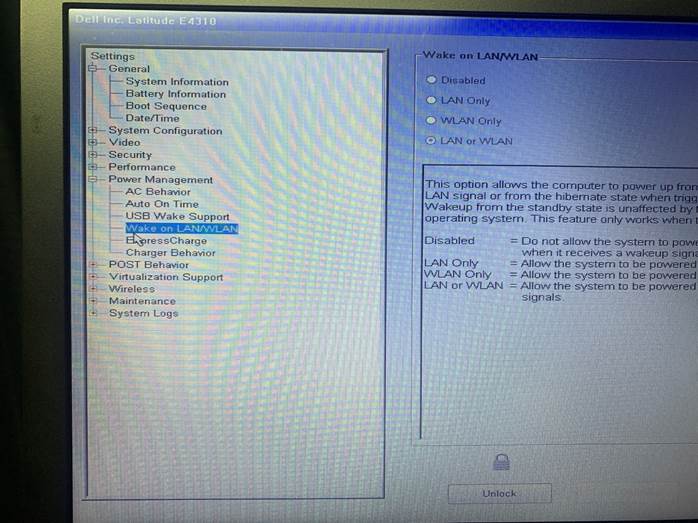
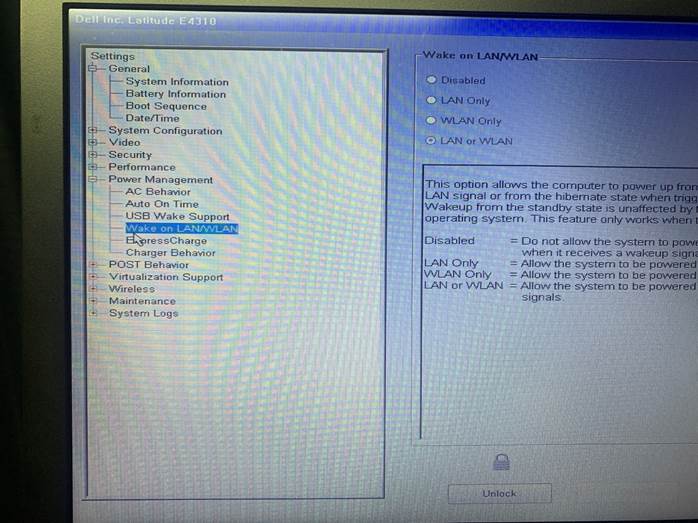
[Power Management] [Wake on LAN/WAN]を[LAN or WLAN]を選択し[F10]を押下。
[Exit]をクリックし再起動。
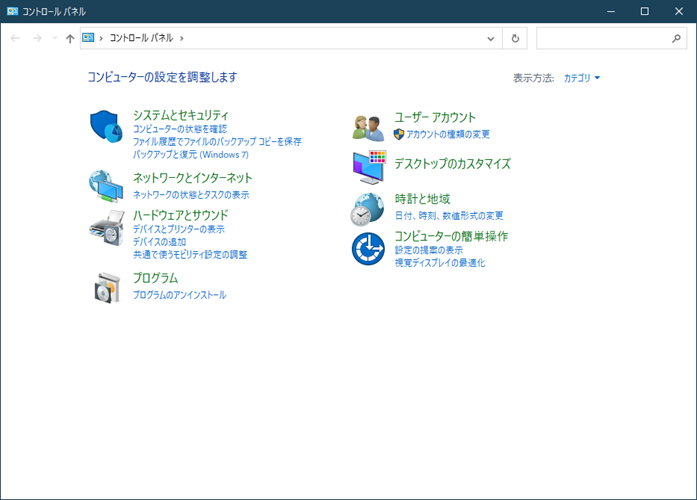
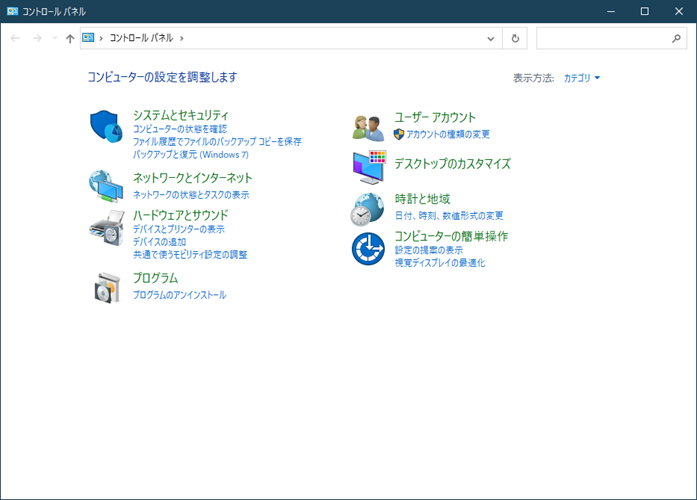
Windowsが起動したらコントロールパネルを起動。
[ハードウェアとサウンド]をクリック。
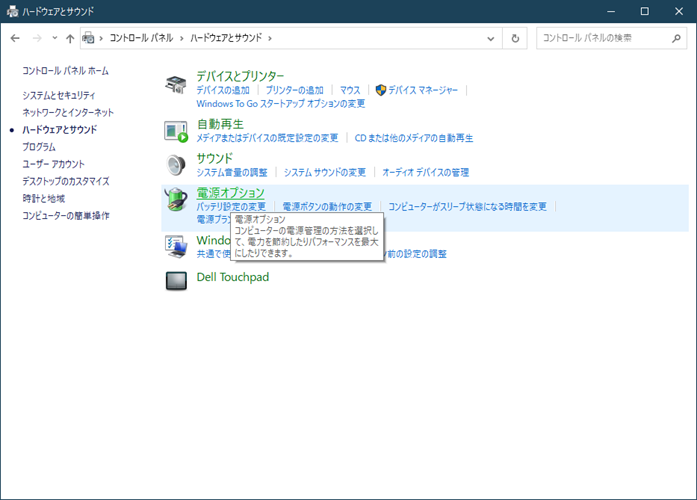
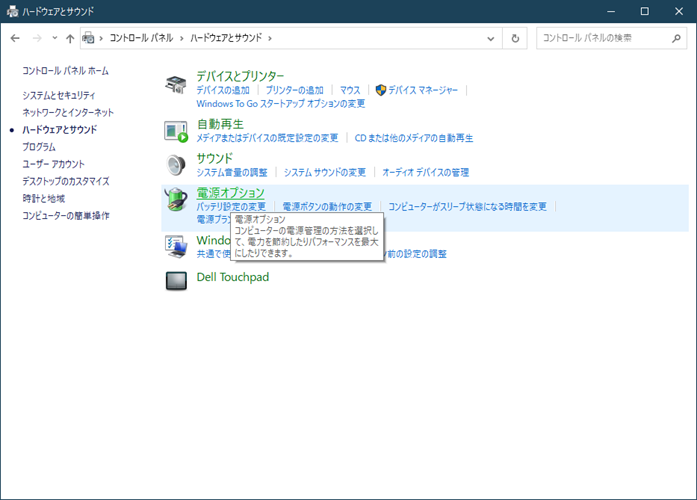
[電源オプション]をクリック。
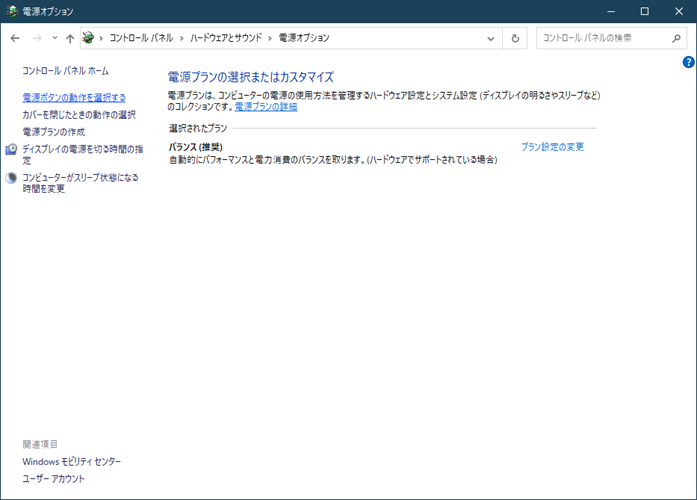
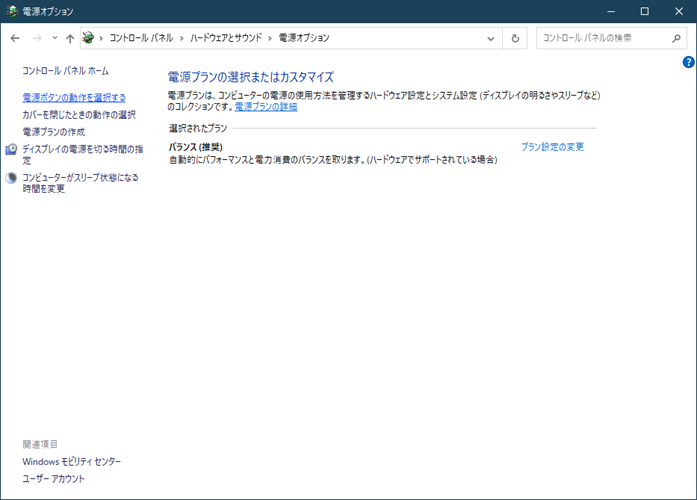
[電源ボタンの動作を選択する]をクリック。
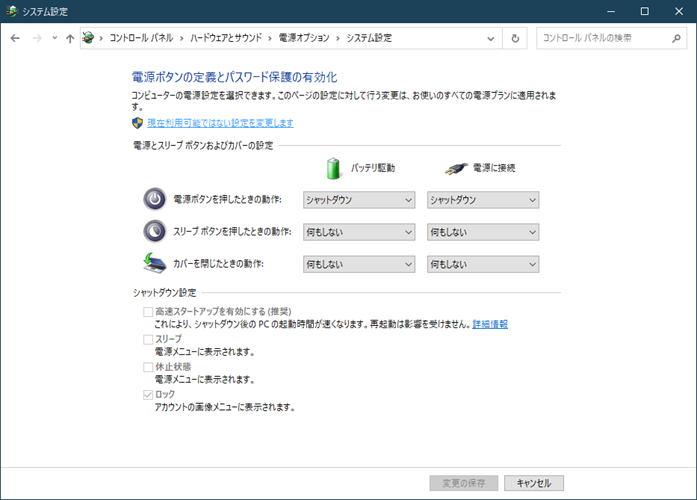
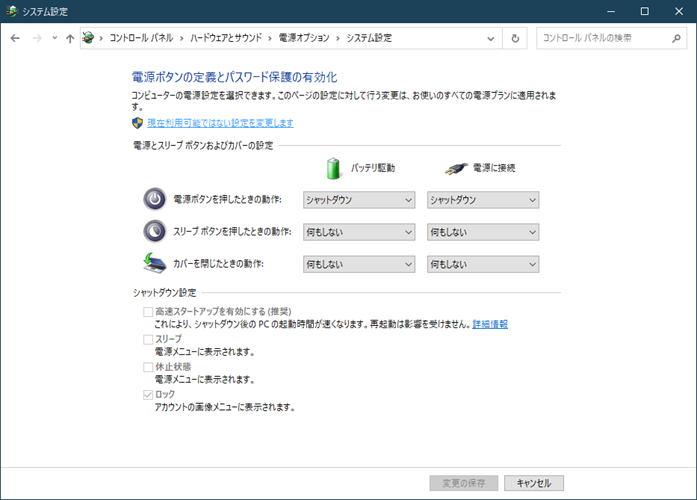
[現在利用可能ではない設定を変更します]をクリック。
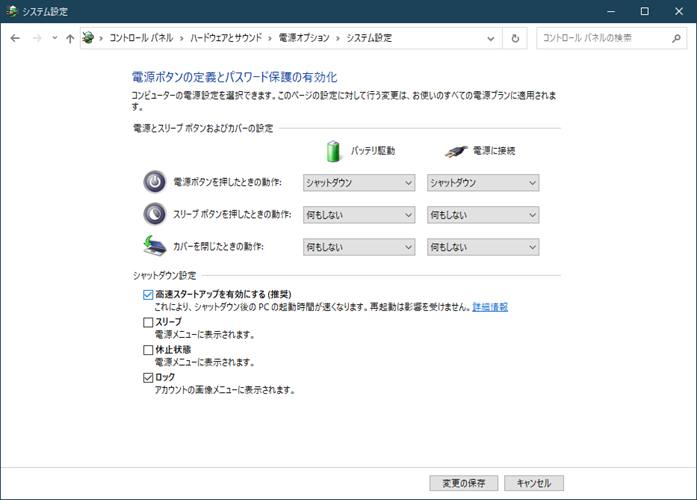
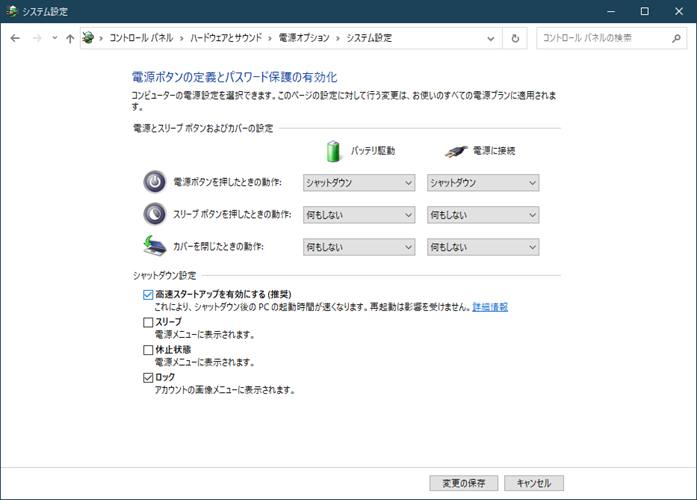
[シャットダウン設定][高速スタートアップを有効にする(推奨)]のチェックを外す。
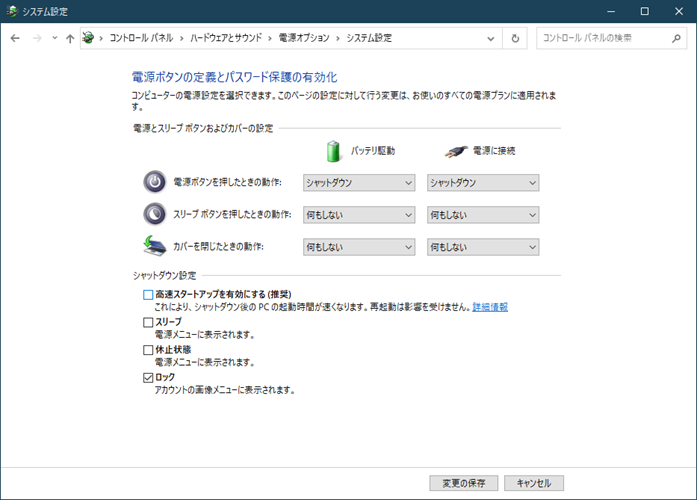
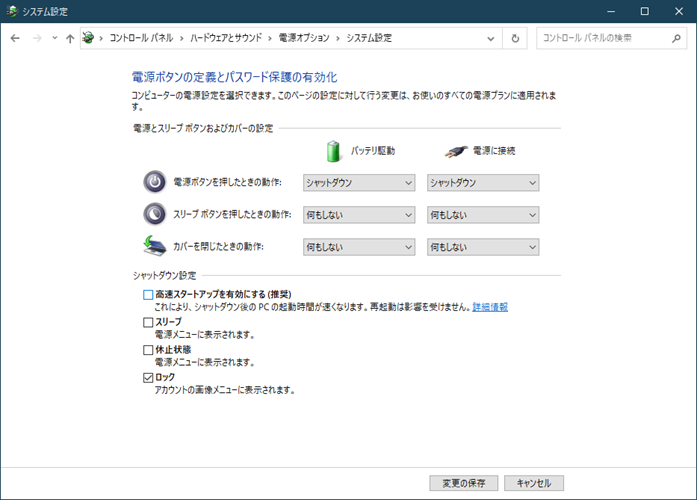
[変更の保存]をクリック。
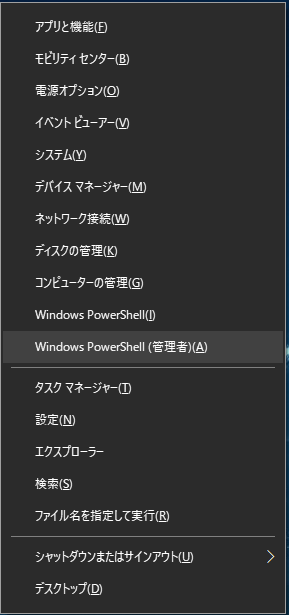
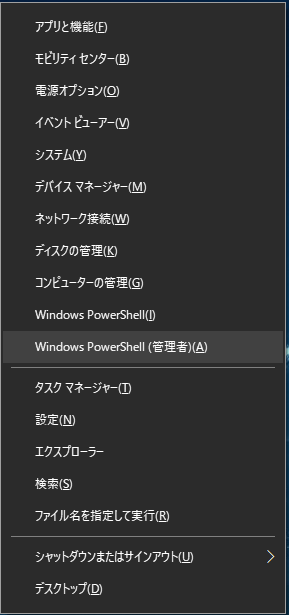
[デバイスマネージャー(M)]をクリック。
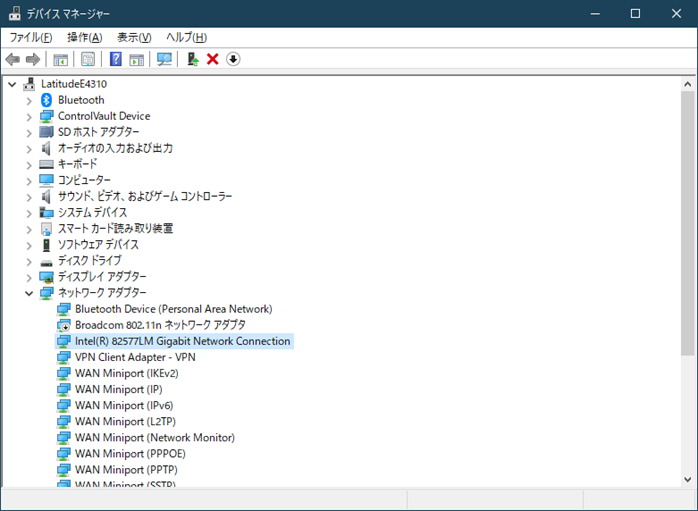
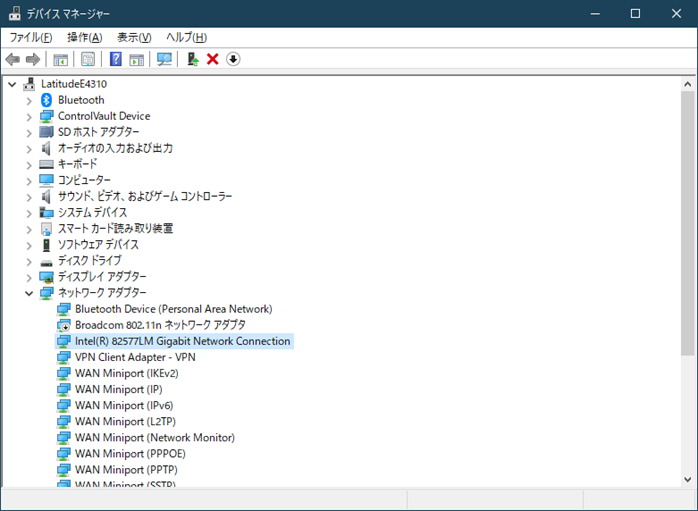
[ネットワークアダプター][対象のネットワークアダプタ]を右クリック。
[プロパティ]をクリック。
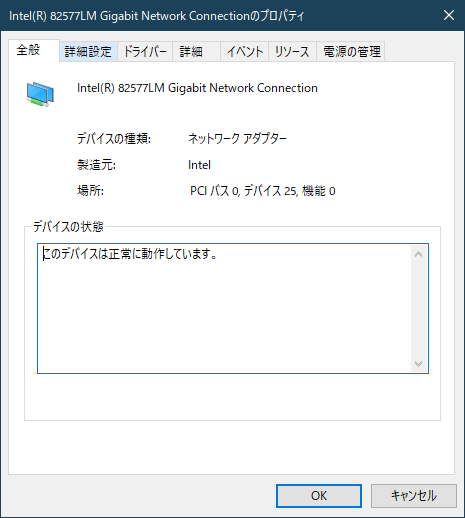
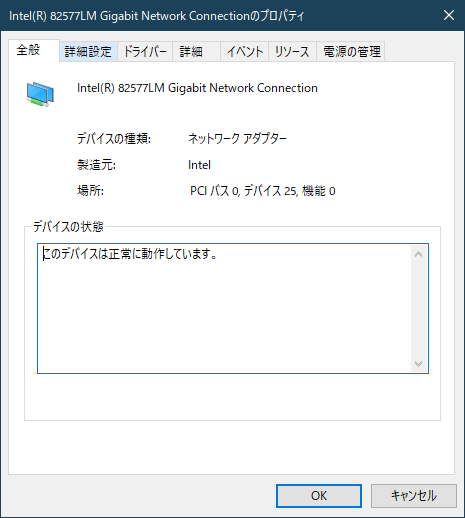
[詳細設定]をクリック。
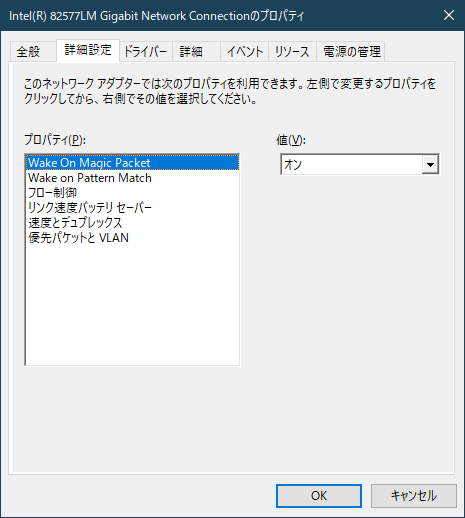
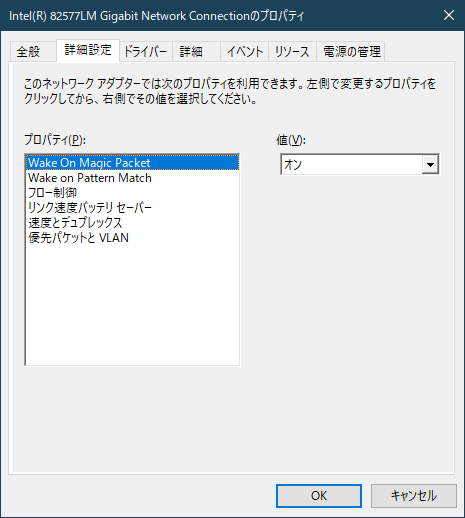
プロパティ(P):[Wake On Magic Packet]、値(V):[オン]に変更。
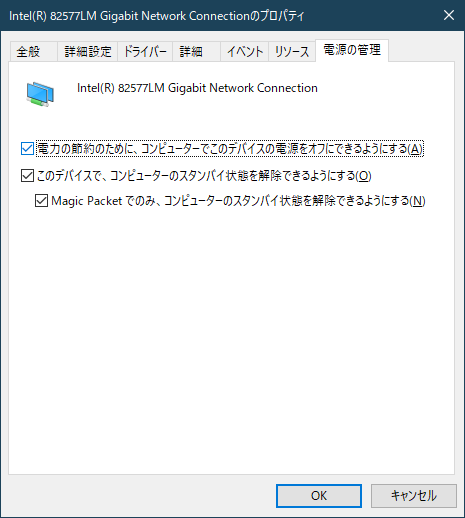
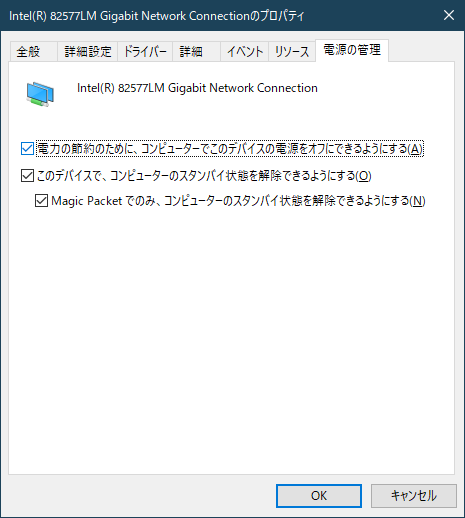
[電源の管理]タブをクリック。
全てにチェックを入れて[OK]をクリック。
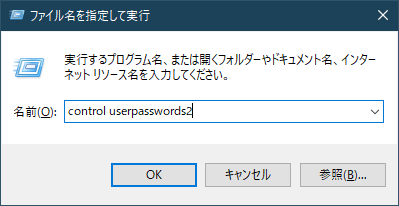
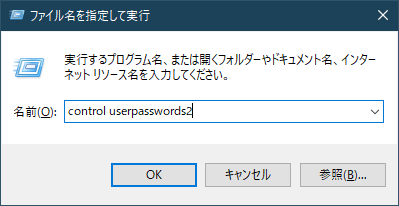
[Windowsマーク]+[R]、「control userpasswords2」と入力して[OK]をクリック。
ついでに自動ログインを設定。
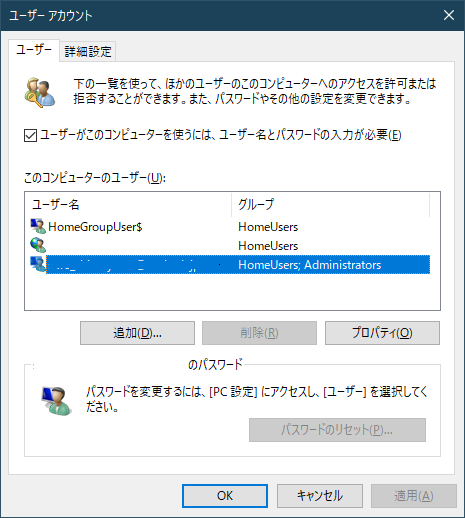
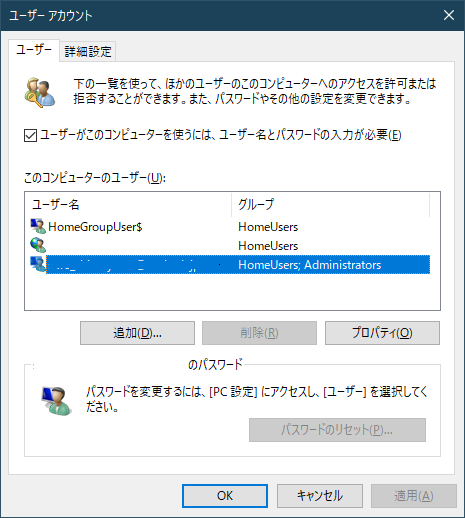
[ユーザーがこのコンピューターを使うには、ユーザー名とパスワードの入力が必要(E)]のチェックを外して[OK]をクリック。
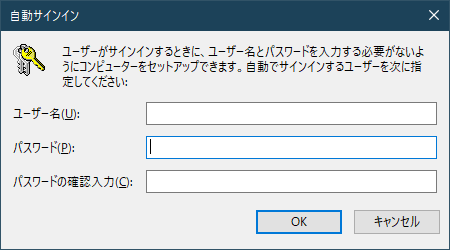
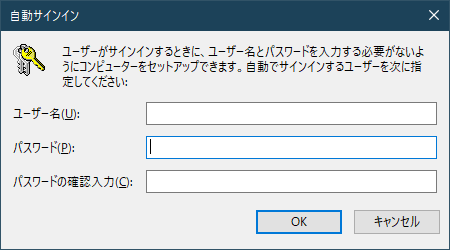
ユーザー名とパスワード、パスワードの確認入力を入力して[OK]をクリック。
※起動の際、自動ログインすることを確認。
◆IX2105に端末の登録


Microsoft Edgeを起動してIX2105のWeb-GUIにログン。
[保守管理][任意のコマンドの実行]をクリック。
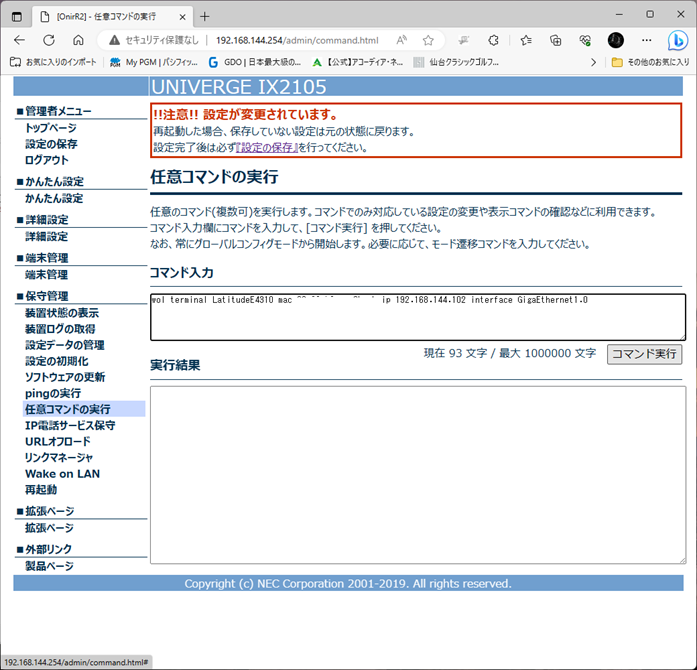
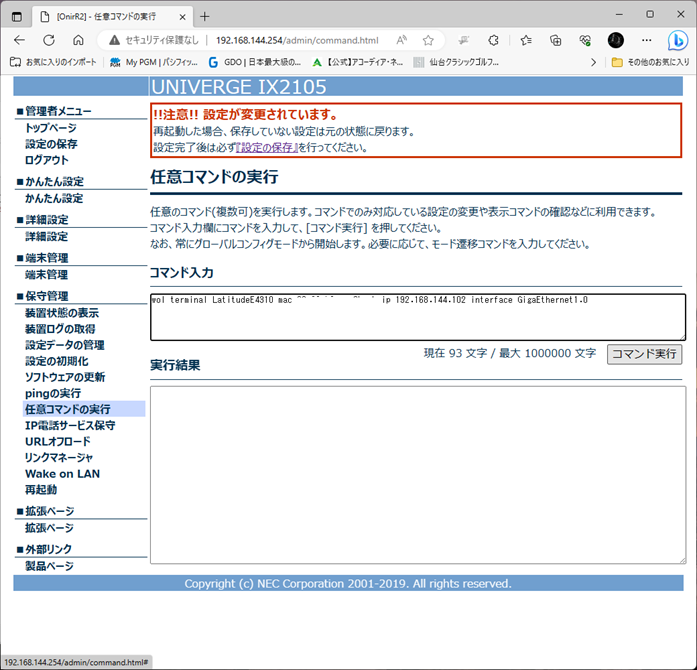
[コマンド入力]にDell Latitude E4310の登録コマンドを入力し[コマンド実行]をクリック。
Wol tarminal 「PCのホスト名」 mac 「PCのマックアドレス」 ip 「PCのIPアドレス」 interface GigaEthernet1.0
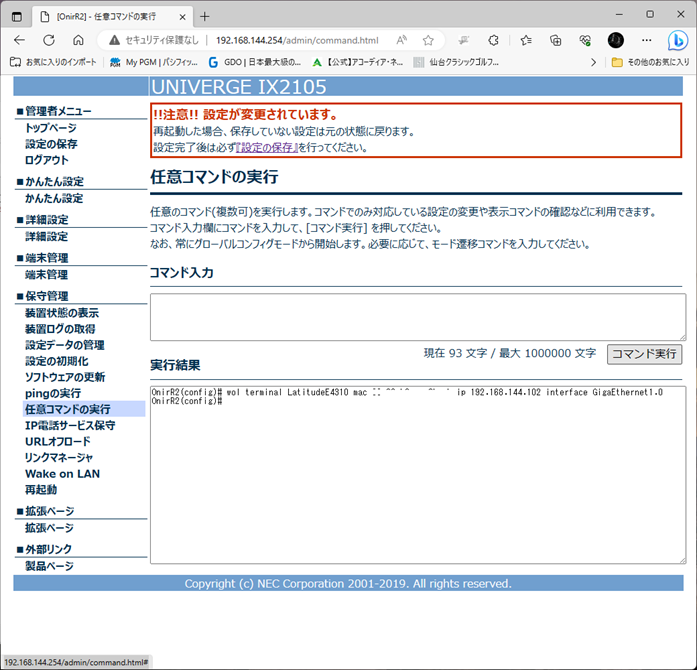
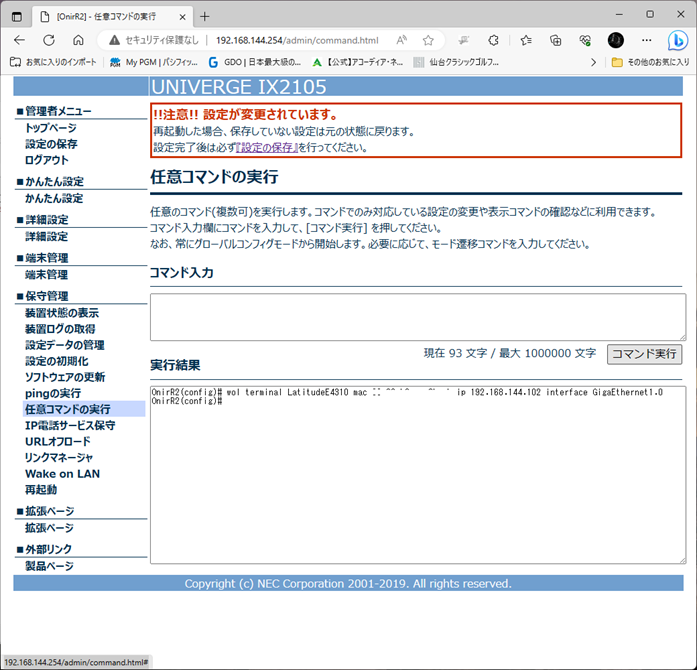
[保守管理][Wake on LAN]をクリック。
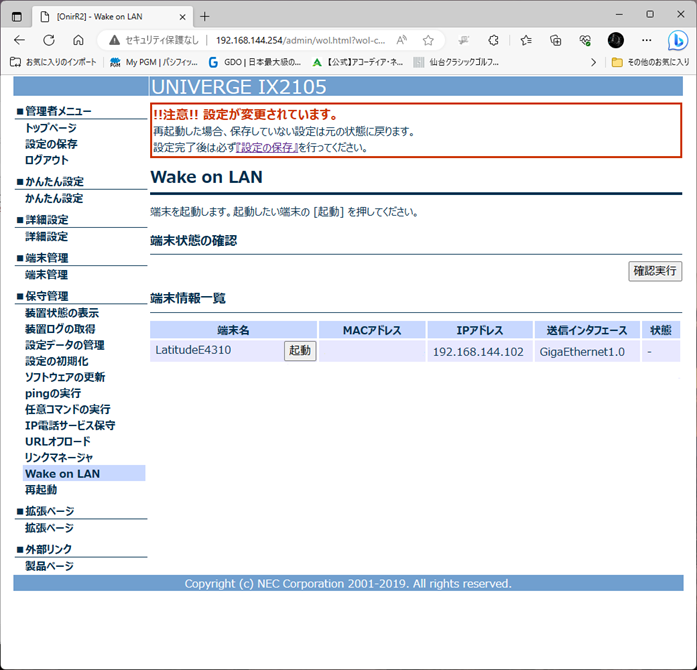
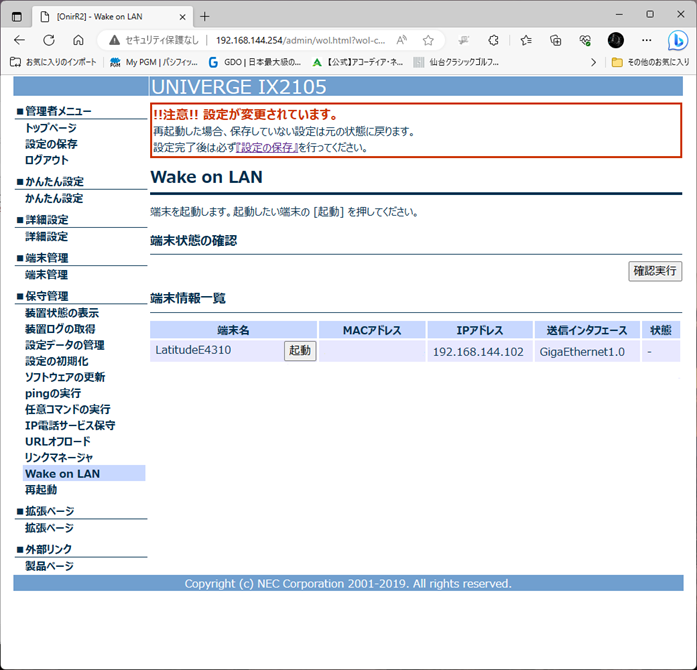
先ほどコマンドで登録した端末が表示される。
[端末情報一覧][端末名]ないの[起動]をクリック。
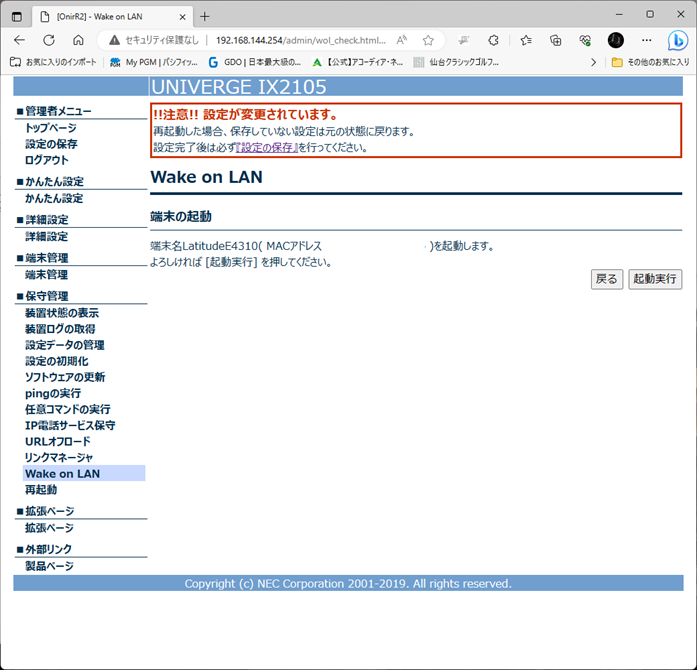
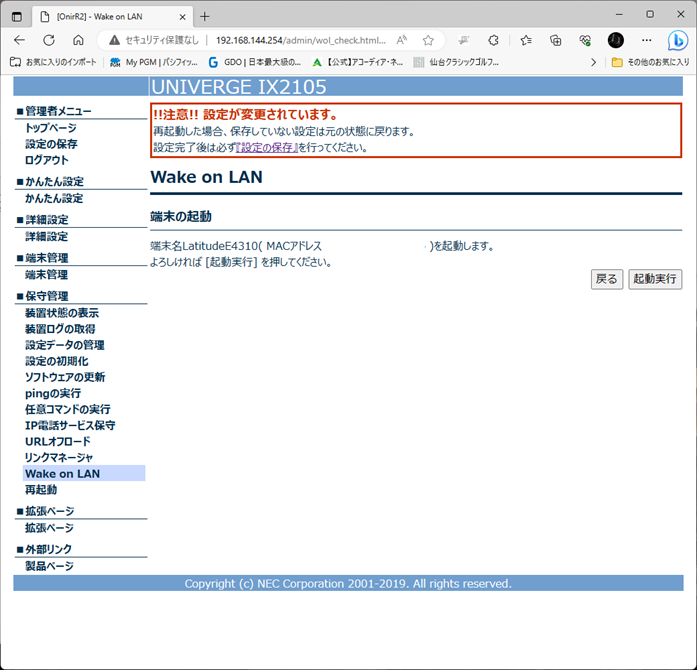
[起動実行]をクリック。
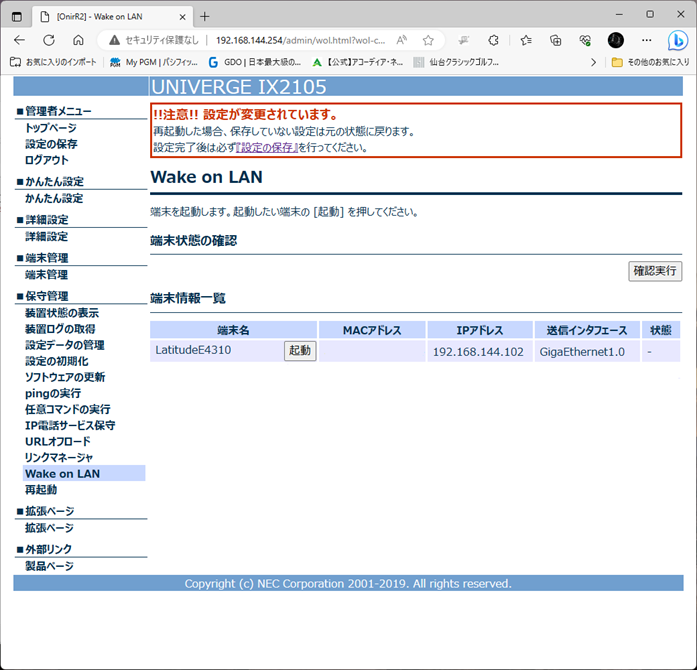
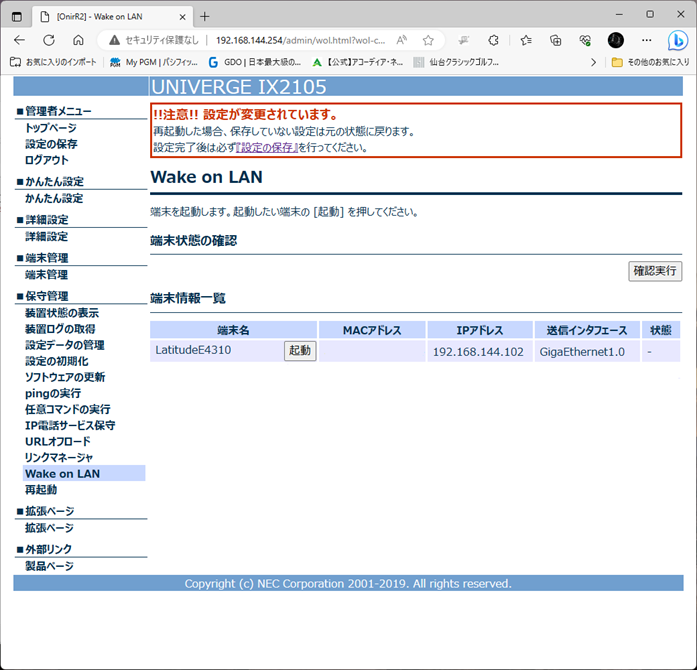
画面が戻る。
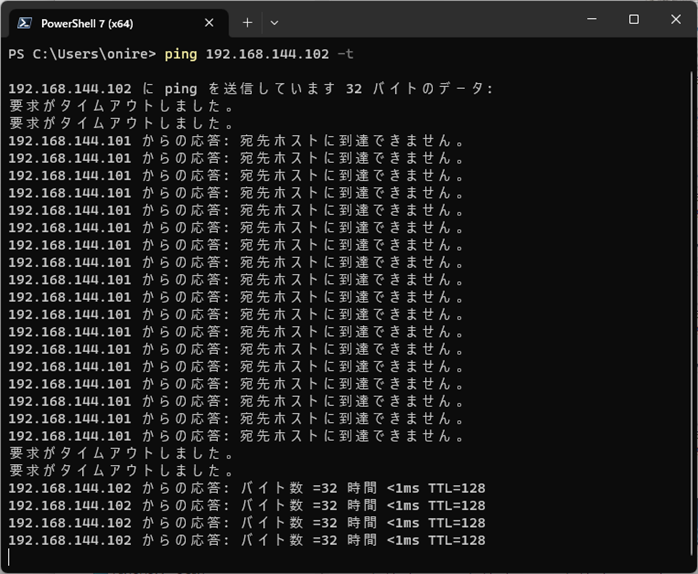
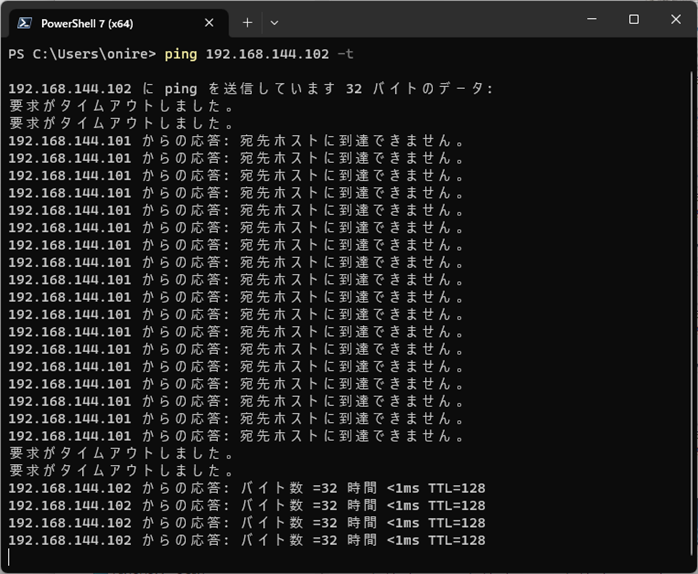
PowerSellを起動、疎通するまでPingを続け、Pingが通ったらPowerSellを終了。
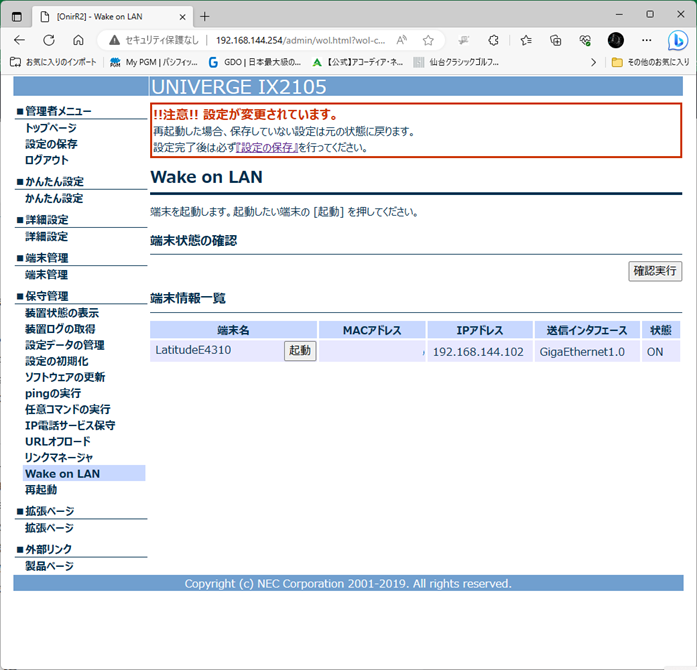
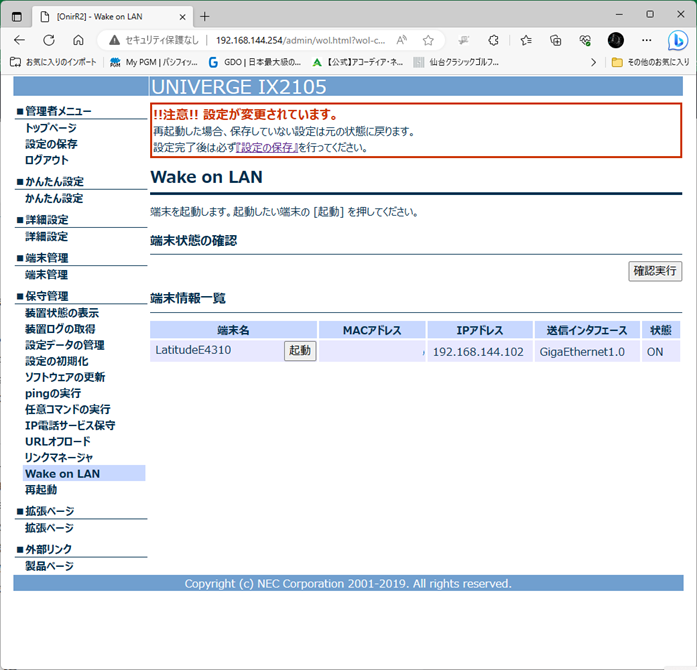
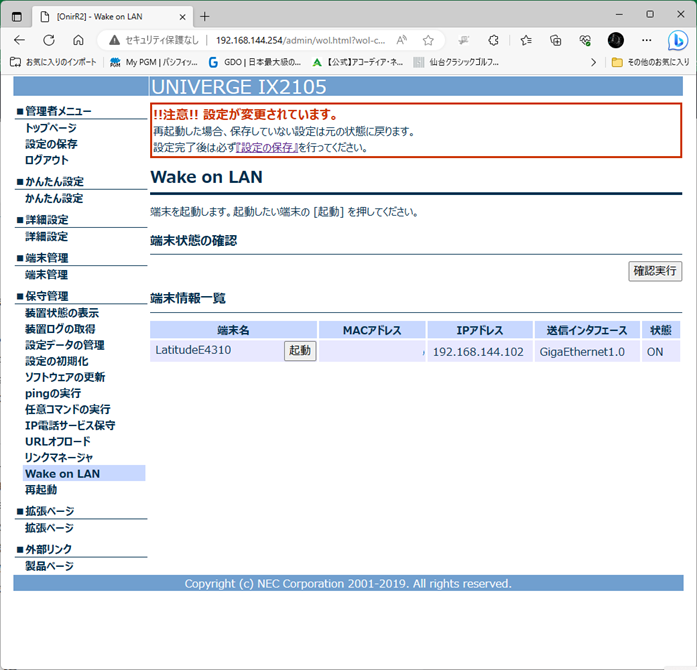
[端末状態の確認][確認実行]をクリック。
[端末情報一覧][状態]が[-]から[ON]に変わった。
PCも正常に起動した。
次回はダイナミックDNSの設定にチャレンジ。
